Keynote
Посібник користувача Keynote для iPhone
- Вітання
- Що нового в Keynote 14.0
-
- Вступ до Keynote
- Вступ до зображень, діаграм й інших обʼєктів
- Створення презентації
- Вибір способу навігації в презентації
- Відкривання презентації
- Збереження та називання презентації
- Пошук презентації
- Друк презентації
- Копіювання тексту та обʼєктів поміж програмами
- Основні жести сенсорного екрана
- Створення презентації за допомогою VoiceOver
-
- Змінення прозорості обʼєкта
- Заповнення фігур чи текстових полів кольором чи зображенням
- Додавання рамки до обʼєкта
- Додавання напису або заголовку
- Додавання віддзеркалення чи тіні
- Використання стилів обʼєктів
- Змінення розмірів, повертання або перевертання обʼєктів
- Як зробити презентацію інтерактивною додаванням звʼязаних обʼєктів
-
- Презентація на iPhone
- Показ на окремому дисплеї
- Презентація на iPhone через інтернет
- Використання пульта дистанційного керування
- Налаштування автоматичного переходу в презентації
- Відтворення слайдшоу з кількома доповідачами
- Додавання та перегляд приміток доповідача
- Репетиція на пристрої
- Відтворення записаної презентації
-
- Надсилання презентації
- Вступ до співпраці
- Запрошення до співпраці
- Співпраця над спільною презентацією
- Перегляд нещодавньої активності в спільній презентації
- Змінення параметрів спільної презентації
- Припинення спільного доступу до презентації
- Спільні папки і співпраця
- Використання Box для співпраці
- Створення анімованого зображення GIF
- Як опублікувати презентацію в блозі
- Авторські права
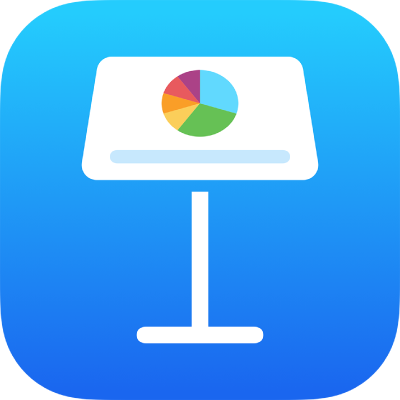
Зміна розміру слайда в Keynote на iPhone
Розмір слайдів можна змінювати, щоб припасовувати їх до екранів з різними пропорціями.
Примітка. Ви не можете змінити розмір слайда презентації, над якою працюєте спільно з іншими.
Зміна розміру слайда
Торкніть
 на панелі інструментів, торкніть «Опції презентації», а тоді торкніть «Налаштування презентації».
на панелі інструментів, торкніть «Опції презентації», а тоді торкніть «Налаштування презентації».Торкніть «Розмір слайда», а тоді торкніть розмір.
Якщо ви обрали «Власний», введіть розмір і торкніть «Готово».
Торкайте
 або
або  , щоб переглянути слайди в новому розмірі.
, щоб переглянути слайди в новому розмірі.Торкніть «Готово».
Дякуємо вам за відгук.